רבים מאיתנו צריכים לשלוח ולקבל מסמכים במייל בפורמט pdf. אבל קורה שהמסמך שקיבלת או שלחת משתמש בגופנים שאין למקבל במערכת. זה עשוי לשנות את הפריסה המקורית של הפריסה. הפיתרון הטוב ביותר לשמירת המראה המקורי של מסמך pdf הוא להמיר את הטקסט לשורות מעוקלות. אתה יכול לשלוט בטכניקה זו באמצעות הוראות אלה.
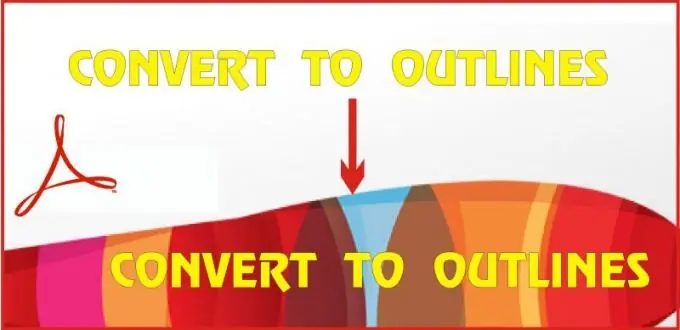
זה הכרחי
- • מחשב אישי עם תוכנת Adobe Acrobat Pro מותקנת בגרסה 7 ומעלה.
- • מסמך בפורמט pdf.
הוראות
שלב 1
פתח את המסמך שלך ב- Adobe Acrobat Pro. בתפריט, עבור לכרטיסיה מסמך, ואז בחר רקע מהרשימה, וברשימה הנפתחת, הוסף / החלף
שלב 2
התוכנית תיתן לך חלון עם הגדרות, ובצע את הפעולות הבאות: בחר את הגדרת הצבע מתוך בתיבה המקור ולחץ על תיבת הסימון. אתה יכול גם להשתמש בהגדרת הקובץ מאת, ולציין את מיקום הקובץ במחשב. הגדר אטימות ל- 0%. כדי להשתמש בהגדרות אלה מאוחר יותר, שמור אותן בחלק העליון של החלון, ותן להם, למשל, את השם "המר לעקומות"
שלב 3
השלב הבא הוא לבחור בכרטיסיה מתקדם מהתפריט, ברשימה הנפתחת, בחר הפקת הדפסה וכבר בתוכנה תצוגה מקדימה
שלב 4
בחלון ההגדרות שהופיע הגדרו את האיזון המרבי בין רסטר-וקטור לרסטר / איזון וקטורי - 100%. הגדירו את רזולוציית האמנות והטקסט לקו 2400 ורזולוציית שיפוע ורשת ל -330 ppi. הקפד לסמן את תיבת הסימון המר את כל הטקסט למתאר. כדי להשתמש בהגדרות אלה בעתיד, שמור אותן גם מכאן על ידי הקצאת שם בחלון הקבוע מראש. במידת הצורך, הקצה טווח של דפי מסמך שיישמרו בקווים מעוקלים. ברירת המחדל היא הדף הנוכחי. לחץ תחילה על הלחצן החל ולאחר מכן לחץ על אישור
שלב 5
כדי לשמור על מסמך שלם, שמור את המסמך החדש שנוצר עם הטקסט שהומר לעיקולים תחת שם חדש.






